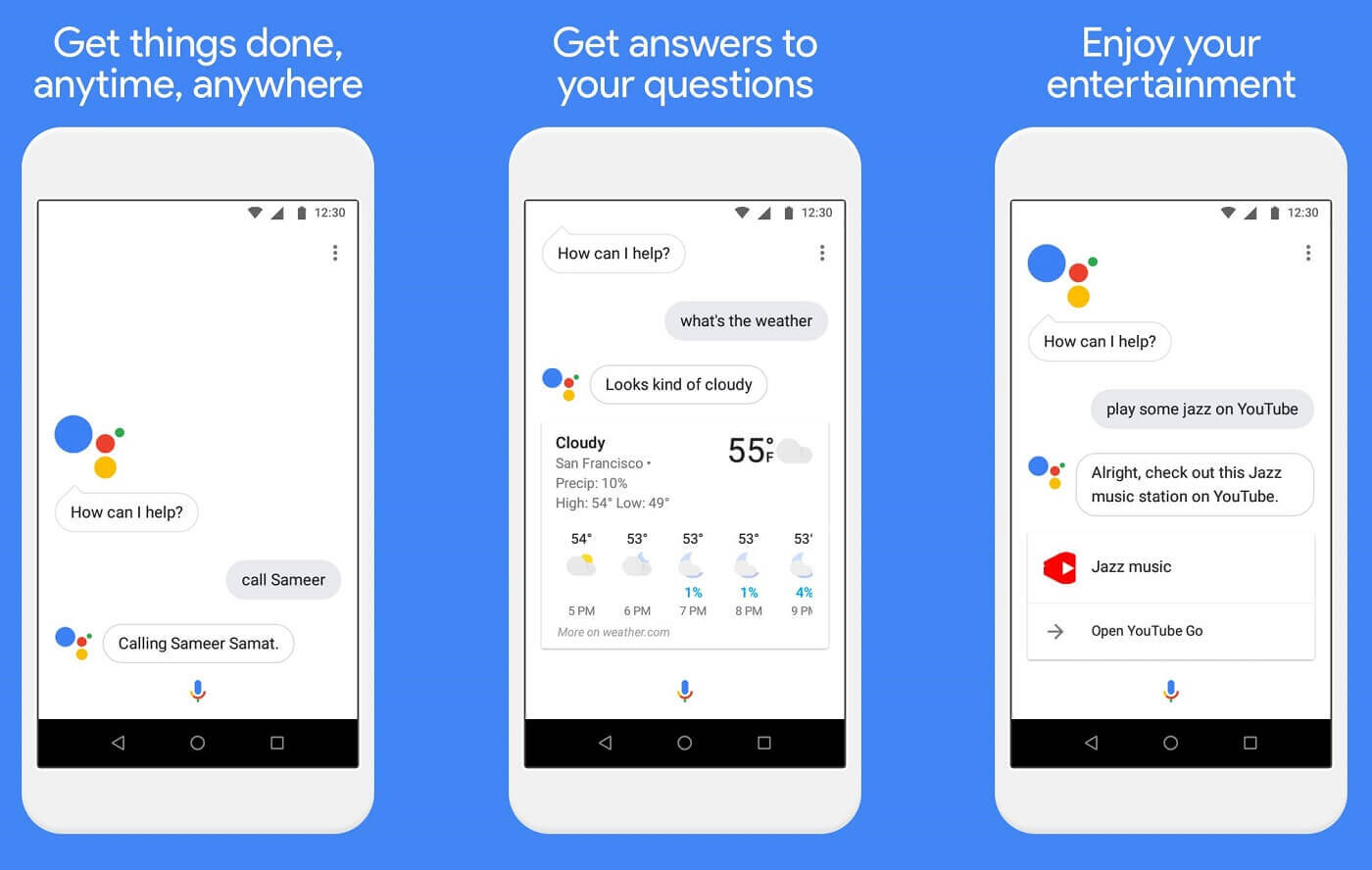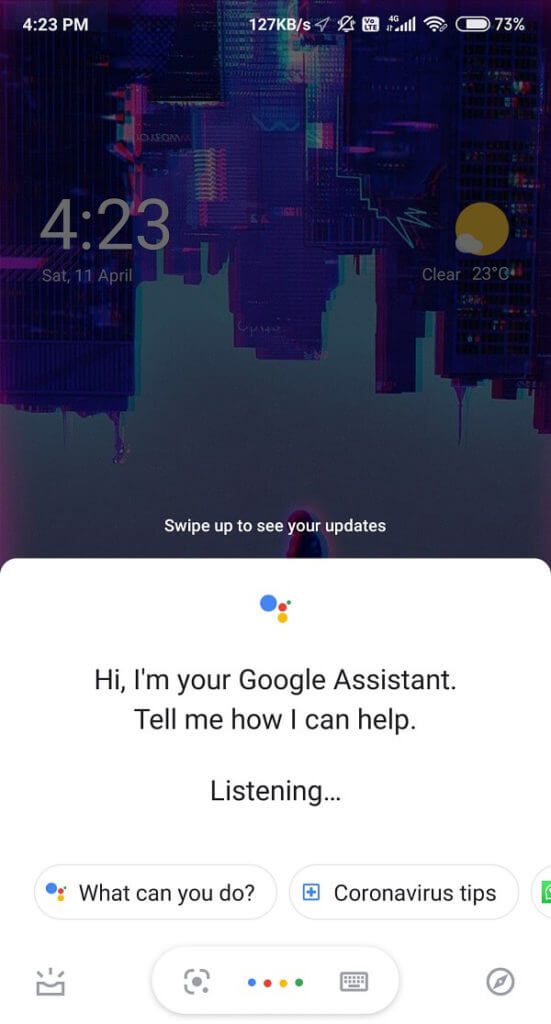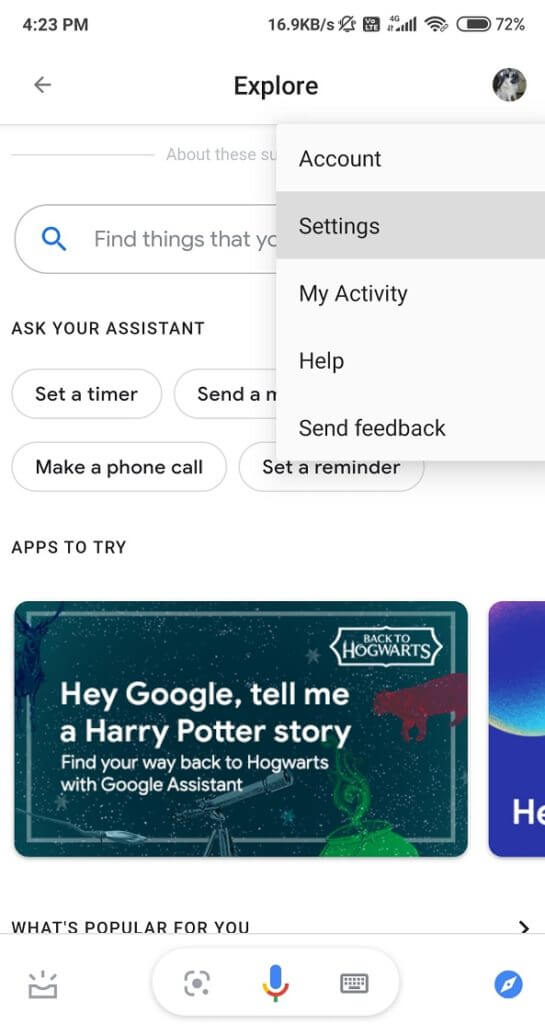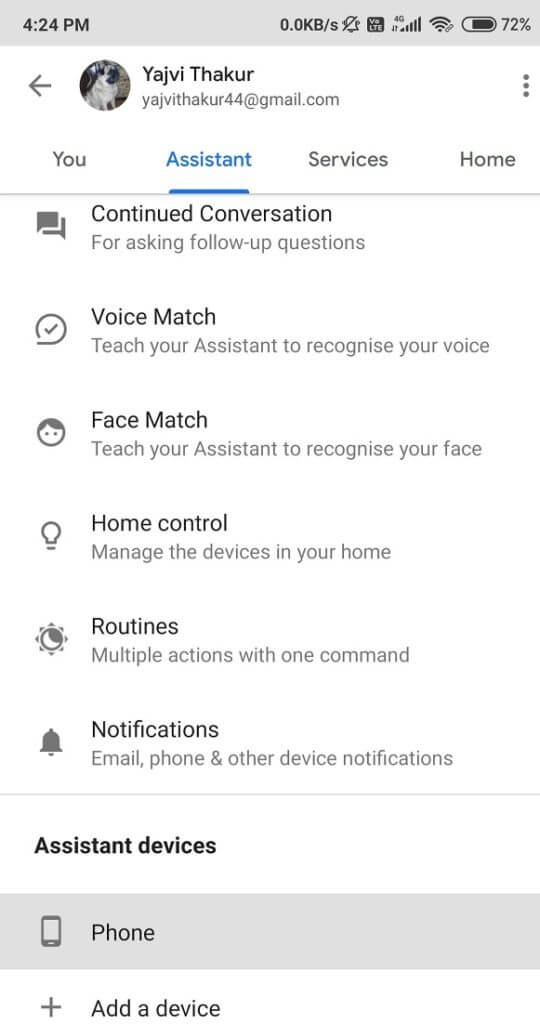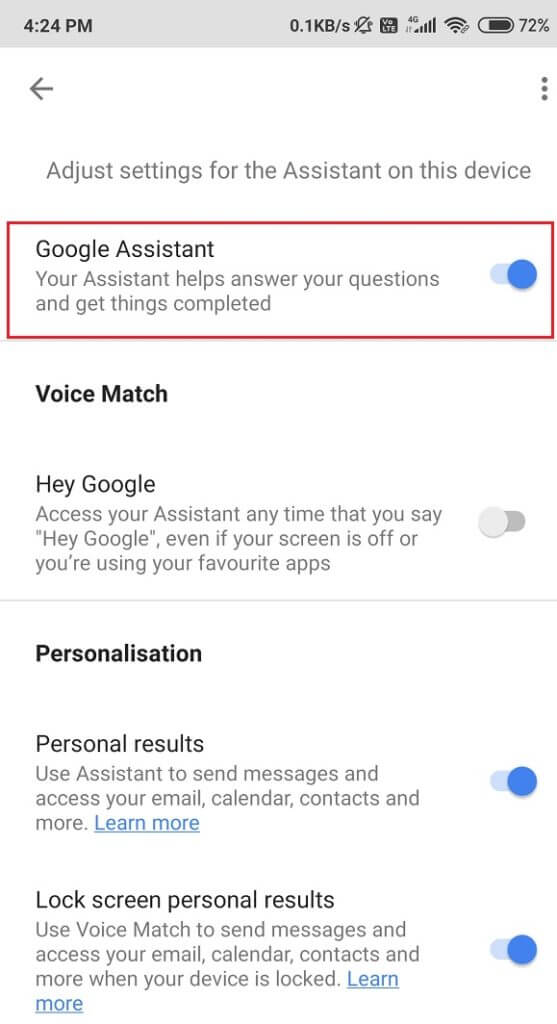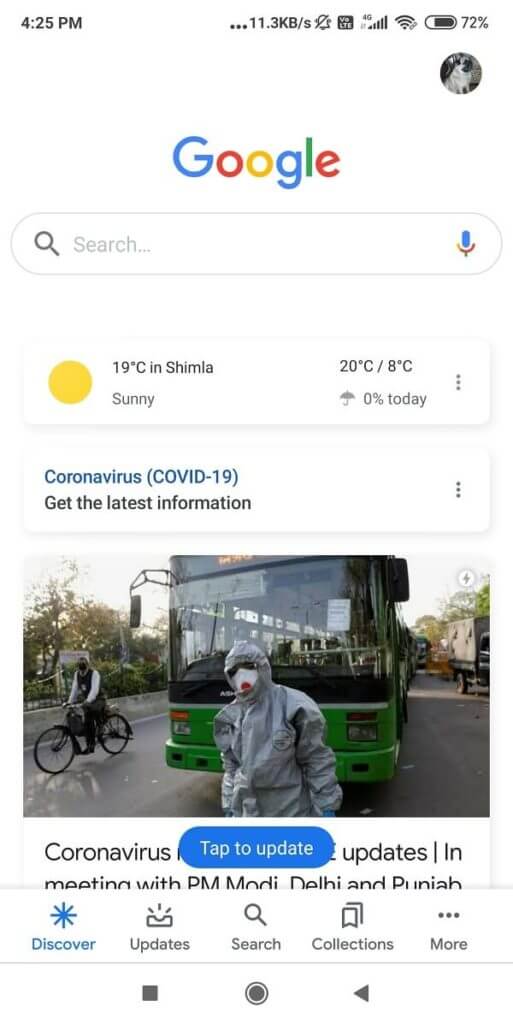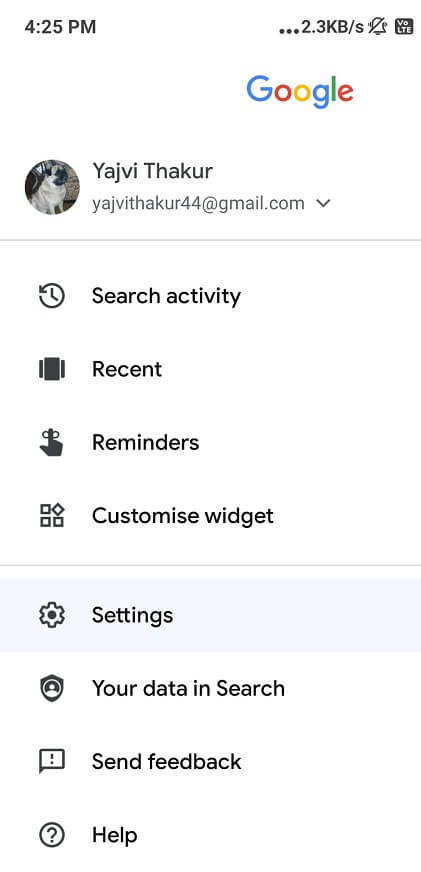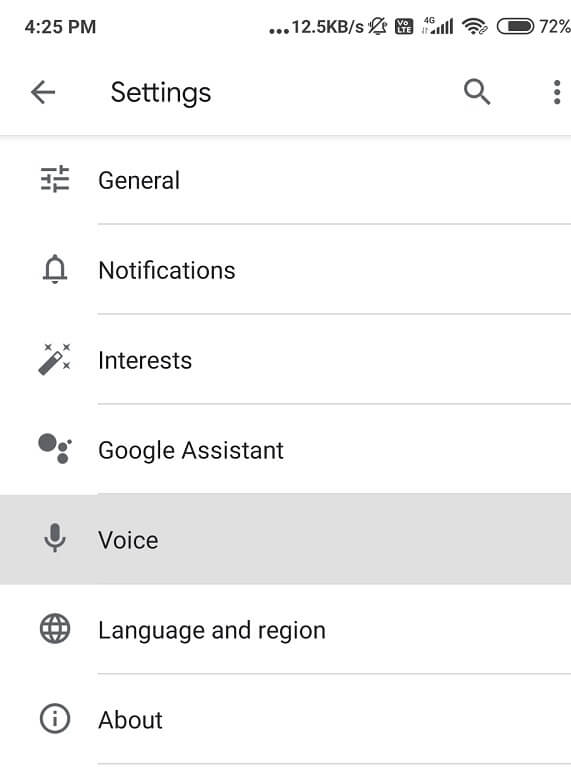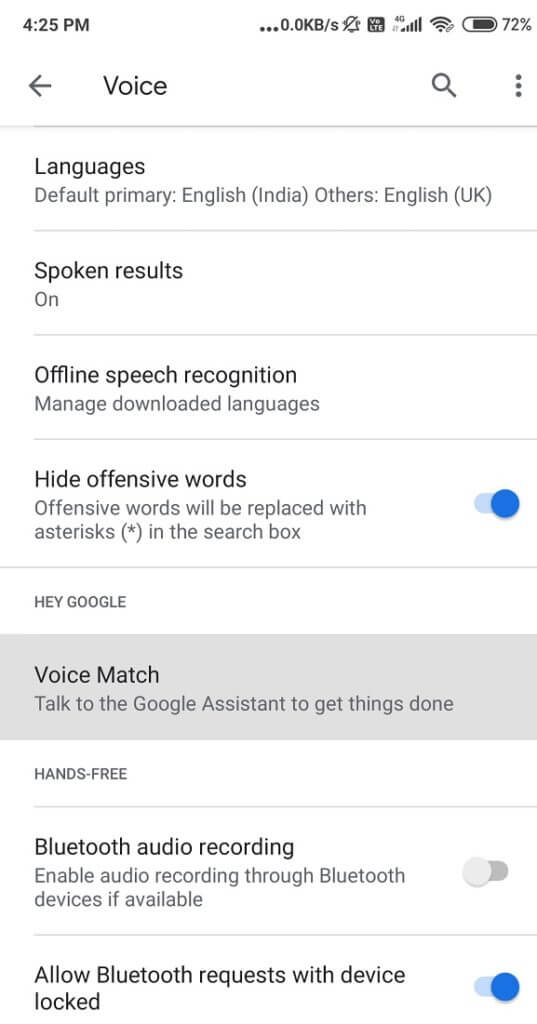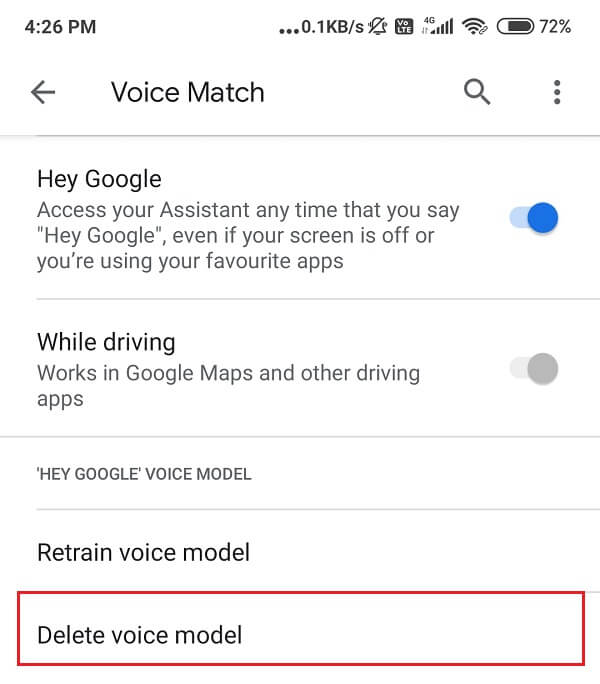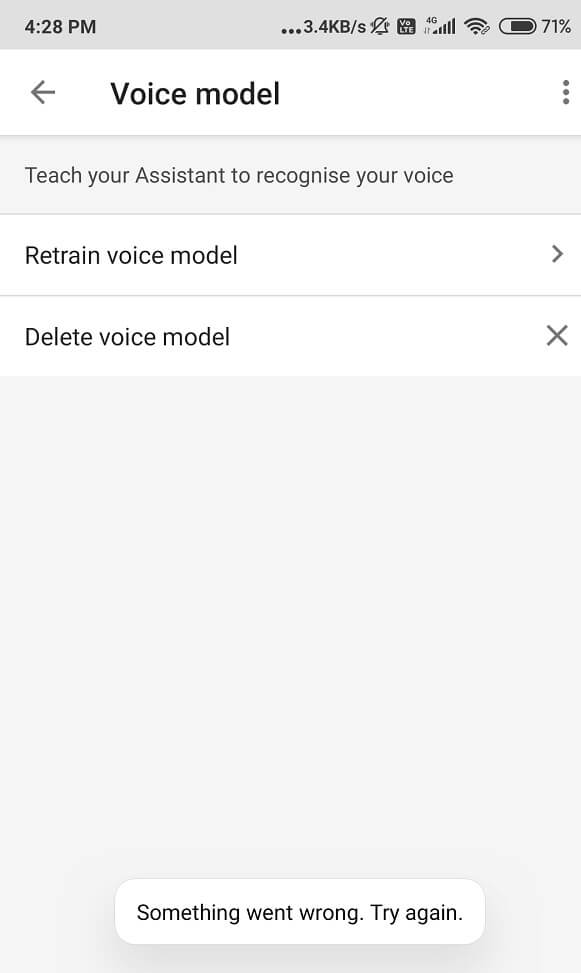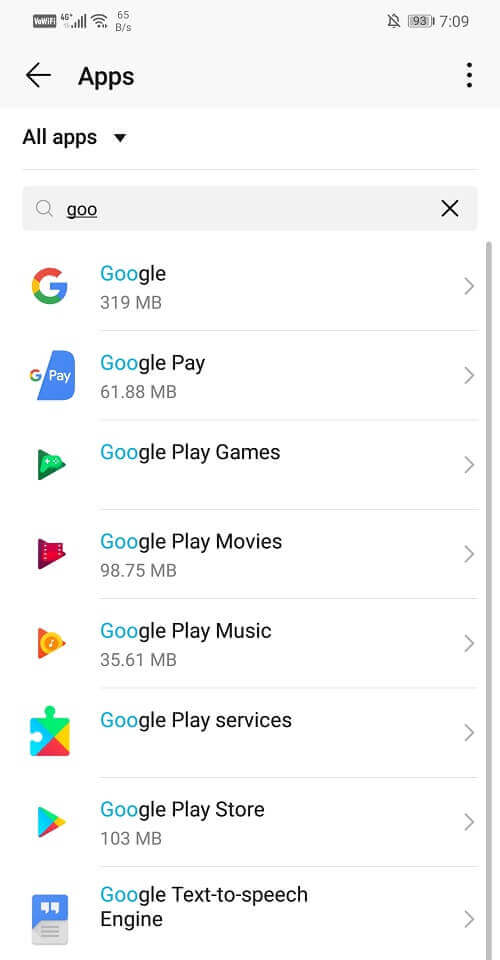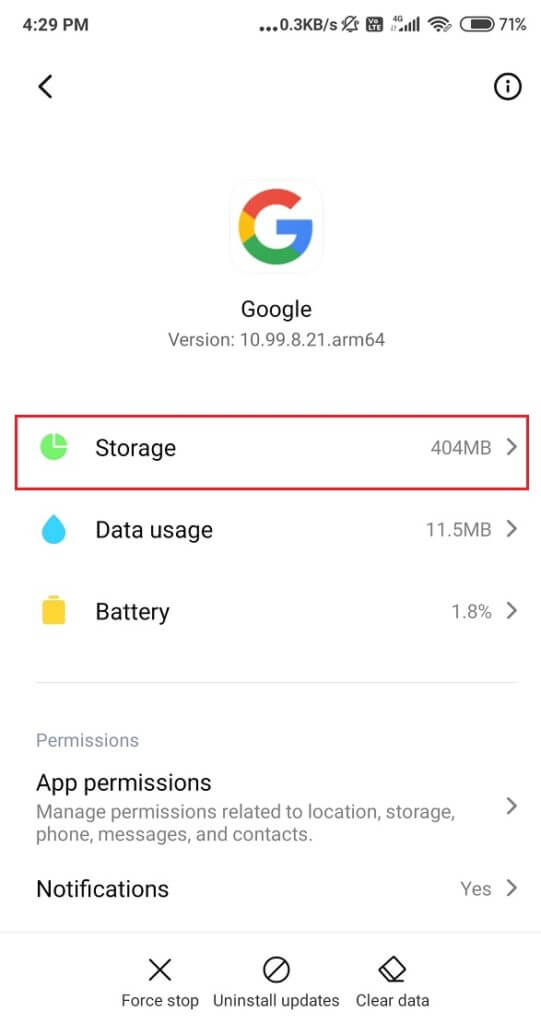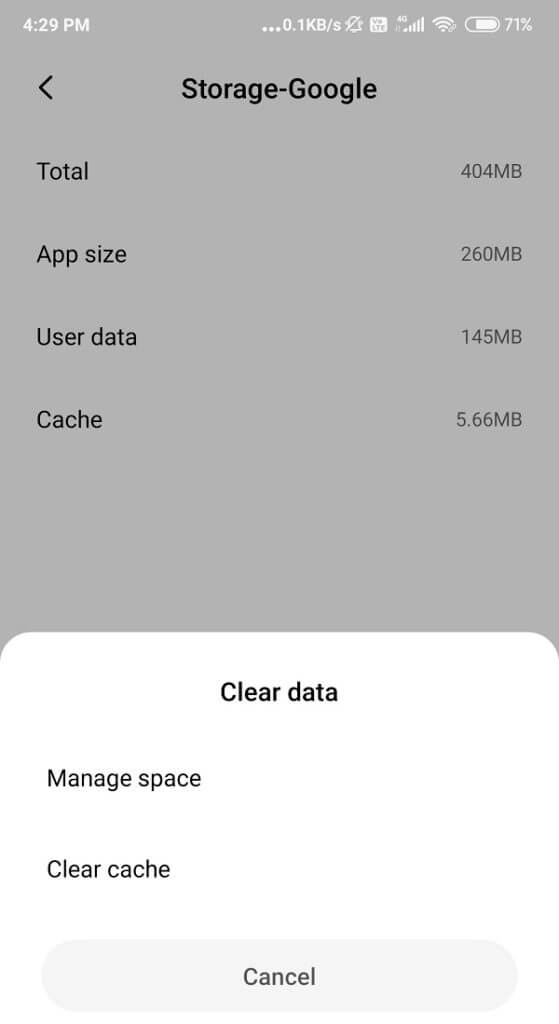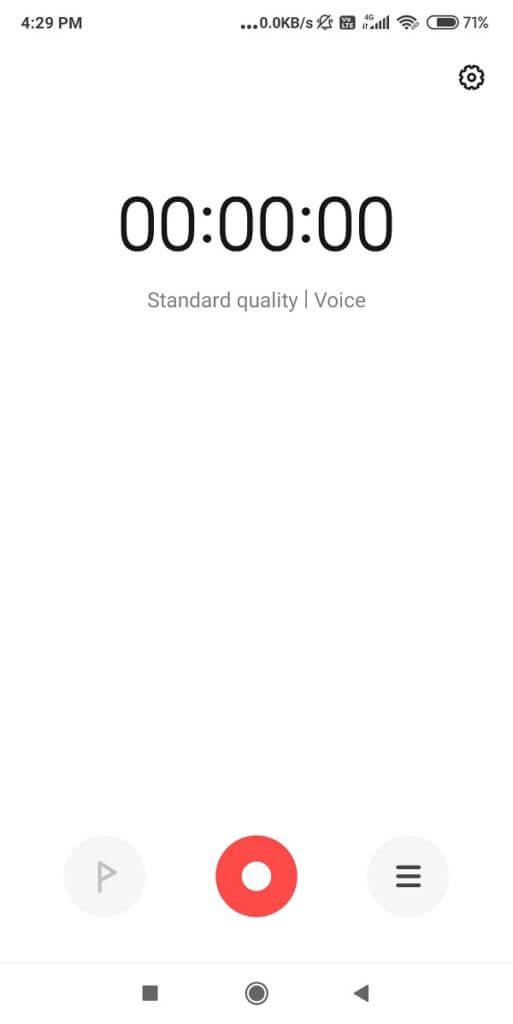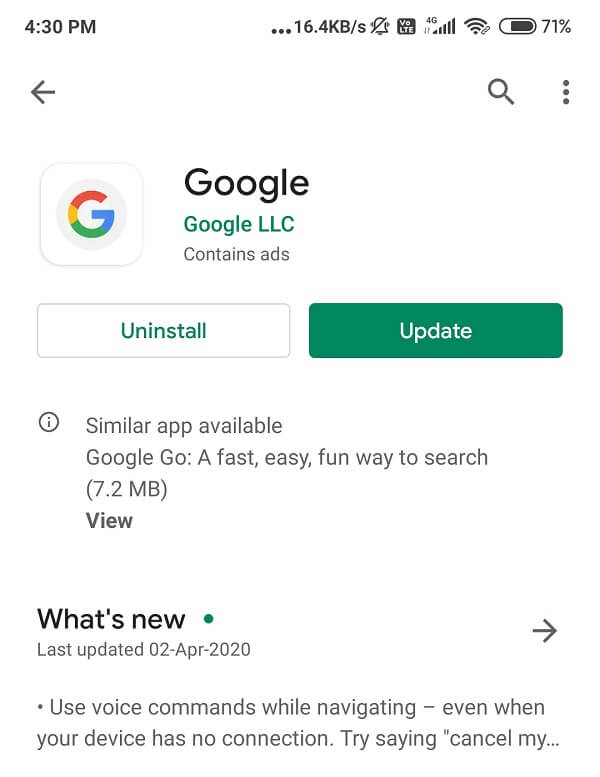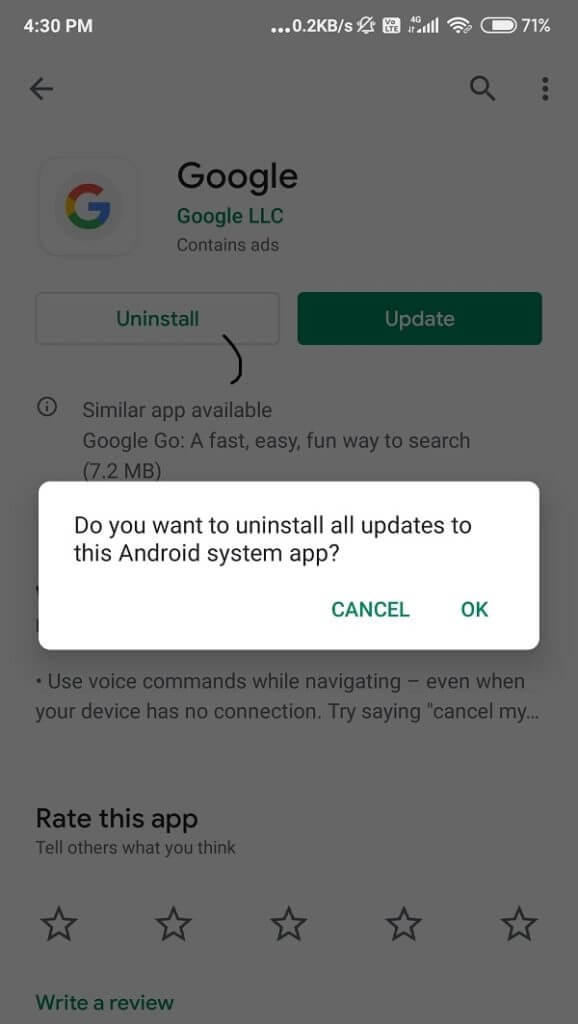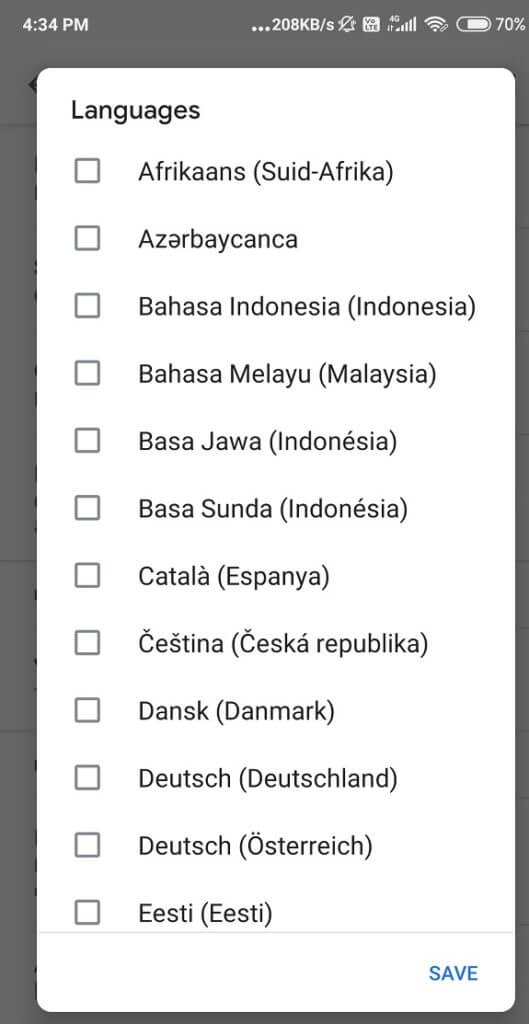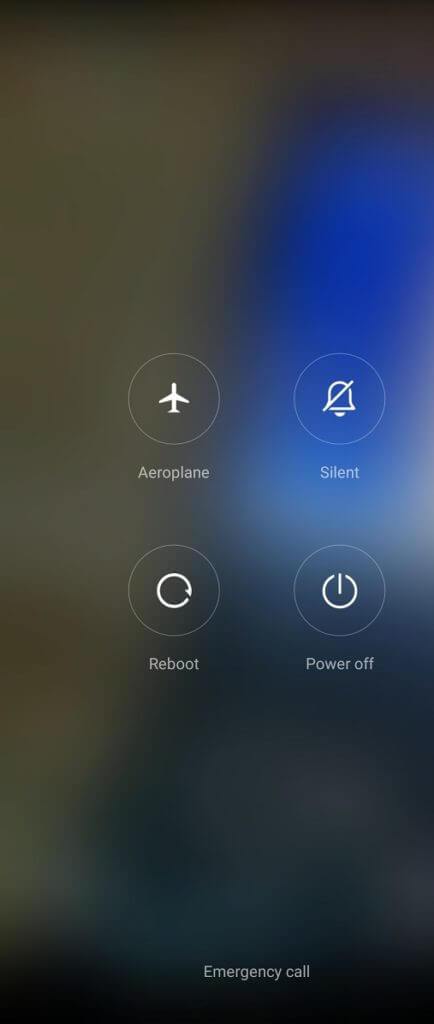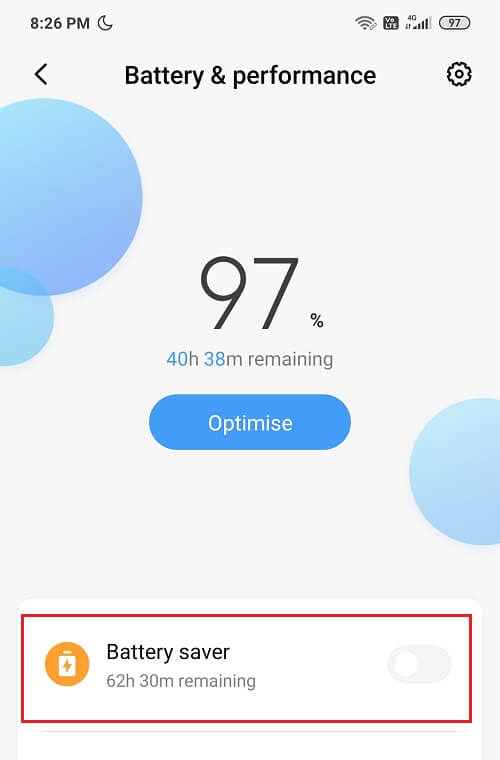6 façons de réparer "OK Google" ne fonctionnent pas
Que se passe-t-il lorsque votre assistant vocal Google ne fonctionne pas? Peut-être que "OK Google" ne va pas. Je sais que cela peut être très embarrassant lorsque «OK Google» crie sur votre voix et ne répond pas. "OK, Google" est une fonctionnalité très utile. Vous pouvez facilement vérifier la météo, obtenir vos briefings quotidiens, trouver complètement de nouvelles recettes, etc., avec votre voix. Cependant, cela peut être vraiment problématique lorsqu'il ne fonctionne pas. Voilà pourquoi nous sommes ici!
"OK Google" peut souvent cesser de répondre si vos paramètres sont incorrects ou si vous n'activez pas Google Assistant. Parfois, Google ne peut pas reconnaître votre voix. Heureusement, il ne nécessite pas de compétences techniques spéciales pour résoudre ce problème. Nous avons répertorié un certain nombre de façons de corriger "OK Google".
6 façons de réparer «Ok Google» ne fonctionne pas?
Suivez ces étapes pour sortir de ce problème.
Méthode XNUMX: assurez-vous que la commande OK Google est activée
Si les paramètres sont défectueux, il peut y avoir un petit problème. La première et la plus importante solution consiste à vous assurer que votre commande OK Google est en cours d'exécution.
Pour ce faire, procédez comme suit pour activer la commande "OK Google":
1. Appuyez et maintenez le bouton page principale.
2. Cliquez sur l'icône Boussole En bas à droite de l'écran.
3. Cliquez maintenant sur Votre photo de profil Ou les premières lettres en haut.
4. Clique sur Paramètres , Puis sélectionnez Assistante.
5. Faites défiler vers le bas et vous trouverez la section Assistant matériel, puis accédez à votre appareil.
6. Si la version de l'application Google est 7.1 ou moins, activez l'option pour dire "OK Google" à tout moment.
7. je cherche Assistant Google Activez le commutateur à côté.
8. Accédez à la section Voice Match et activez l'accès à l'aide du mode Voice Match.
Si votre appareil Android ne prend pas en charge Google Assistant, procédez comme suit pour activer OK Google:
1. Aller à Google app.
2. Cliquez sur l'option plus en bas à droite de l'écran.
3. Maintenant, appuyez sur Paramètres Puis aller à Option vocale.
4. Accédez à Voice Match sur l'écran, puis activez le mode Accès avec Voice Match.
Cela devrait certainement vous aider à résoudre le problème OK de Google ne fonctionne pas.
Méthode 2: recycler le modèle Google Voice OK
Parfois, les assistants vocaux peuvent avoir des difficultés à reconnaître votre voix. Dans ce cas, vous devrez recycler le modèle vocal. De même, l'Assistant Google doit également recycler la voix pour améliorer sa réponse à votre voix.
Suivez ces instructions pour savoir comment recycler le modèle vocal de l'Assistant Google:
1. Appuyez et maintenez le bouton page principale.
2. Sélectionnez maintenant une icône Boussole À l'extrême droite.
3. Cliquez sur une image Votre profil Ou les initiales à l'écran.
Si la version de votre application Google est 7.1 et inférieure:
1. Cliquez sur "OK GoogleSélectionnez ensuite Supprimer le modèle vocal. Cliquez sur OK.
2. Maintenant, dites «OK Google " À quelle heure.
Pour enregistrer votre voix, procédez comme suit:
1. Allez à une option Paramètres Cliquez ensuite sur Assistant.
2. Sélectionner Correspondance vocale.
3. Cliquez sur l'option Enseigner à votre assistant Votez à nouveau, puis appuyez sur Retrainer pour confirmer.
Comment recycler le modèle vocal si votre appareil Android ne prend pas en charge Google Assistant:
1. Aller à Google app.
2. Maintenant, appuyez sur le bouton plus En bas à droite de l'écran.
3. Cliquez sur Paramètres puis sur Voix.
4. Cliquez sur Voice Match.
5. Sélectionnez Supprimer Modèle vocal Appuyez ensuite sur OK pour confirmer.
6. Enfin, activez l'option d'accès à l'aide de Voice Match.
Méthode XNUMX: effacer le cache de l'application Google
Vider votre cache et vos données peut décharger votre appareil des données inutiles et indésirables. Cette méthode permettra non seulement à Google Voice Assistant de fonctionner, mais améliorera également les performances de votre téléphone. L'application des paramètres peut varier d'un appareil à l'autre, mais les étapes pour résoudre ce problème restent les mêmes.
Suivez les instructions ci-dessous pour effacer votre cache et les données de l'application Google:
1. Aller à Appliquer les paramètres Et recherchez des applications.
2. Accédez à Gestion des applications et recherchez l'application Google. Sélectionnez-le.
3. Maintenant, cliquez Option de stockage.
4. Clique sur Option d'effacement du cache.
Vous avez maintenant réussi à vider le cache des services Google sur votre appareil.
Méthode XNUMX: vérifiez le microphone
OK Google dépend fortement du microphone de votre appareil, il est donc préférable de vérifier s'il fonctionne correctement ou non. Le microphone défectueux est souvent la seule raison pour laquelle la commande "Ok Google" ne fonctionnera pas sur un appareil Android.
Pour vérifier le microphone, accédez à l'application d'enregistrement par défaut de votre téléphone ou à toute autre application tierce et enregistrez votre voix. Vérifiez si l'enregistrement est comme il se doit ou réparez le microphone de votre appareil.
Méthode XNUMX: réinstallez l'application Google
Supprimer l'application L'application de votre appareil, puis la télécharger à nouveau peut faire des merveilles pour l'application. Si la suppression de votre cache et de vos données ne fonctionne pas, vous pouvez également essayer de réinstaller l'application Google. Le processus de désinstallation est très simple car il n'implique aucune étape compliquée.
Vous pouvez le faire facilement avec les étapes simples suivantes:
1. Accédez au Google Play Store et recherchez l'application Google.
2. Cliquez sur l'option "Désinstaller".
3. Une fois terminé, redémarrez votre appareil.
4. Maintenant, accédez à nouveau au Google Play Store et recherchez l'application Google.
5. Installez-le sur votre appareil. Vous avez terminé ici.
Méthode XNUMX: vérifier les paramètres de langue
Parfois, lors de la définition de paramètres de langue incorrects, la commande «OK Google» ne répond pas. Assurez-vous que cela ne se produit pas.
Pour le vérifier, procédez comme suit:
1. Ouvrez l'application Google et sélectionnez l'option plus.
2. Maintenant, allez dans les paramètres et allez dans Voice.
3. Cliquez sur Langues et sélectionnez la langue appropriée pour votre région.
J'espère que les étapes sont utiles et que vous serez en mesure de résoudre le problème "OK Google" qui ne fonctionne pas. Mais si vous êtes toujours bloqué, vous devez essayer diverses réparations avant de donner l'espoir de résoudre ce problème.
Diverses corrections:
Bonne connexion Internet
Vous avez besoin d'une bonne connexion Internet pour utiliser Google Voice Assistant. Assurez-vous que vous disposez d'un réseau mobile ou d'une connexion Wi-Fi en bon état de fonctionnement.
Désactivez tout autre assistant vocal
Si vous êtes un utilisateur Samsung, assurez-vous de désactiver Bixby, sinon cela pourrait provoquer un problème avec la commande "OK Google". Ou, si vous utilisez d'autres auxiliaires audio, tels que Alexa ou Cortana, vous souhaiterez peut-être le désactiver ou le supprimer.
Mettre à jour votre application Google
Utilisez la dernière version de l'application Google, car elle pourrait résoudre les problèmes d'erreur. Tout ce que tu dois faire est:
1. Aller à Play Store etTrouvez l'application Google.
2. Sélectionner Option de mise à jour Attendez que les mises à jour soient téléchargées et installées.
3. Maintenant, essayez à nouveau d'utiliser L'application.
Assurez-vous d'avoir accordé toutes les autorisations à l'application Google. Pour vérifier que L'application dispose de l'autorisation appropriée :
1. Allez à une option Paramètres Et chercher Les applications.
2. Accédez à l'application Google dans le menu déroulant et changez les autorisations.
Redémarrez l'appareil
Le redémarrage d'un appareil Android résout souvent tous les problèmes. Donnez-lui une chance, redémarrez votre téléphone mobile. Peut-être que Google Voice Assistant commencera à fonctionner.
1. Appuyez sur le bouton d'alimentation et maintenez-le enfoncé.
2. Accédez au bouton redémarrer / redémarrer à l'écran et sélectionnez-le.
Désactivez l'économiseur de batterie et le mode batterie adaptatif
Il est fort possible que la commande "OK Google" puisse causer un problème en raison de la charge de la batterie et du mode adaptatif de la batterie si elle est activée. Le mode économiseur de batterie réduit l'utilisation de la batterie et peut également ralentir la connectivité Internet. Assurez-vous de le désactiver avant d'utiliser OK Google.
1. Accédez à l'application Paramètres et recherchez l'option de batterie. Sélectionnez-le.
2. Sélectionner Batterie adaptative Et désactivez l'option Adaptive Battery Usage.
ou
3. Cliquez sur Mode économiseur de batterie, puis désactivez-le.
Nous espérons que Google Voice Assistant fonctionnera désormais correctement.
il est clair que "OK Google"C'est l'une des meilleures fonctionnalités de l'application Google et peut être complètement décourageant lorsque vous arrêtez de travailler ou ne répondez pas. Nous espérons avoir résolu votre problème avec succès. Dites-nous, qu'est-ce que vous aimez le plus dans cette fonctionnalité? Avons-nous été en mesure de vous aider dans ces percées? Lequel est votre favori?